Hapus adware menggunakan alat adware bitdefender di windows 10
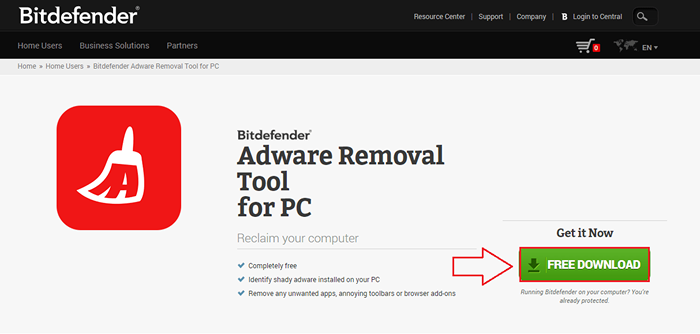
- 2887
- 856
- Dr. Travis Bahringer
Hapus adware menggunakan alat adware bitdefender di windows 10:- Ini adalah praktik yang cukup umum untuk mengklik semua tombol unduhan saat kami berada di salah satu sesi penjelajahan harian kami. Kami percaya bahwa apa pun yang kami unduh adalah satu -satunya hal yang diunduh. Tapi kebenarannya sangat pahit dari itu. Kemungkinan aplikasi yang berpotensi tidak diinginkan diunduh dan diinstal di sistem Anda, saat Anda mengunduh perangkat lunak yang tampaknya tidak berbahaya, sangat tinggi. Aplikasi ini secara kolektif dikenal sebagai adware dan umumnya tidak berbahaya. Tetapi mereka dapat sangat membahayakan pengalaman pengguna Anda dengan menunjukkan kepada Anda pop-up yang tidak diinginkan, menginstal toolbar browser atau dengan membanjiri Anda dengan iklan yang tidak diinginkan. Sebagian besar perangkat lunak anti-virus mampu menemukan dan menghapus adware juga. Tetapi jika Anda memiliki spesialis dalam hal ini, maka itu lebih baik, bukan? Itulah tepatnya Alat penghapusan bitdefender adware Penawaran untuk Anda. Baca terus, untuk melindungi PC Anda dari aplikasi yang tidak diinginkan yang merangkak ke dalam sistem Anda tanpa persetujuan Anda.
Baca juga: Cara mengaktifkan fitur anti adware di di bitdefender
LANGKAH 1
- Pertama -tama, Anda harus mendapatkan Alat penghapusan bitdefender adware. Untuk itu kunjungi situs web resmi mereka dan klik tautan unduhan. Anda bisa sampai ke Alat penghapusan bitdefender adware Unduh tautan dari sini.
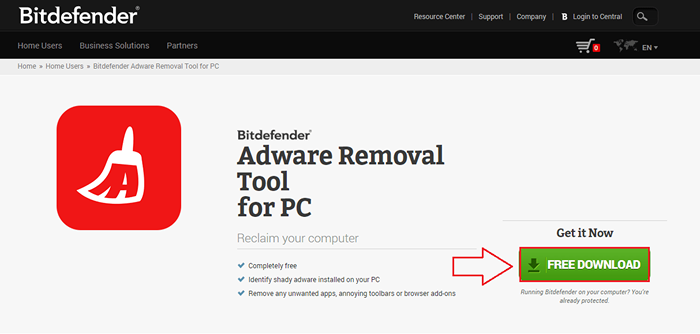
LANGKAH 2
- File berukuran sekitar 50 MB. Setelah Anda mengunduh alat, Anda dapat langsung menggunakan alat ini tanpa instalasi dengan mengklik dua kali pada file yang diunduh sebagai Alat penghapusan bitdefender adware adalah portabel.

Langkah 3
- Anda harus menyetujui syarat dan ketentuan Alat penghapusan bitdefender adware lebih tepatnya untuk menggunakannya. Untuk itu, cukup centang kotak centang yang sesuai Saya menerima perjanjian lisensi pengguna akhir seperti yang ditunjukkan pada tangkapan layar yang diberikan di bawah ini. Setelah selesai, klik tombol bernama Memulai.
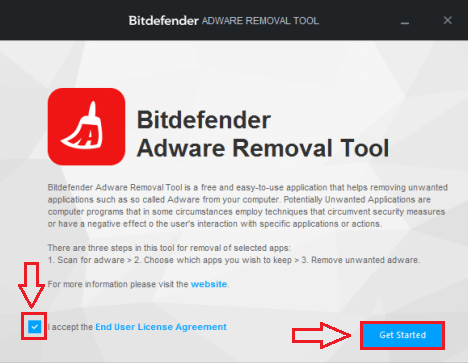
Langkah 4
- Setelah Anda mengklik Memulai tombol, Alat penghapusan bitdefender adware secara otomatis mulai memindai sistem Anda untuk aplikasi yang berpotensi tidak diinginkan. Jika Alat penghapusan bitdefender adware Menemukan aplikasi yang berpotensi tidak diinginkan dalam proses tersebut, Anda dapat mengklik entri dan menekan Menghapus tombol untuk menghapusnya dari PC Anda.
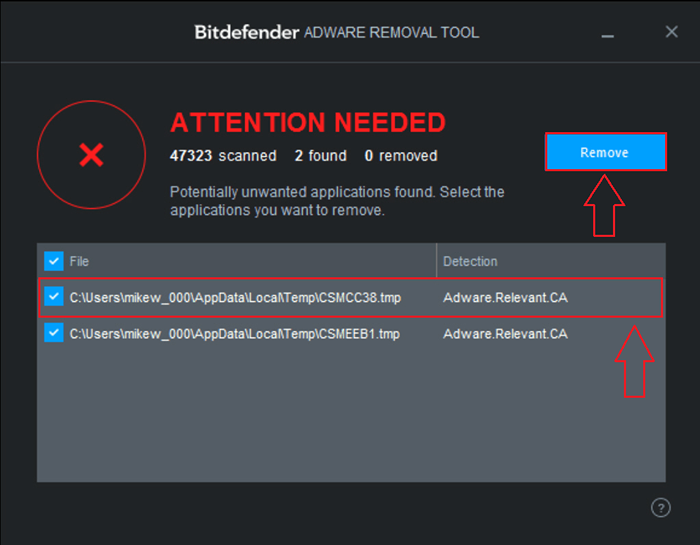
Langkah 5
- A Tidak ada aplikasi yang tidak diinginkan yang ditemukan Pesan memberi tahu Anda bahwa keamanan sistem Anda tidak terganggu dan Anda dapat duduk dan bersantai.
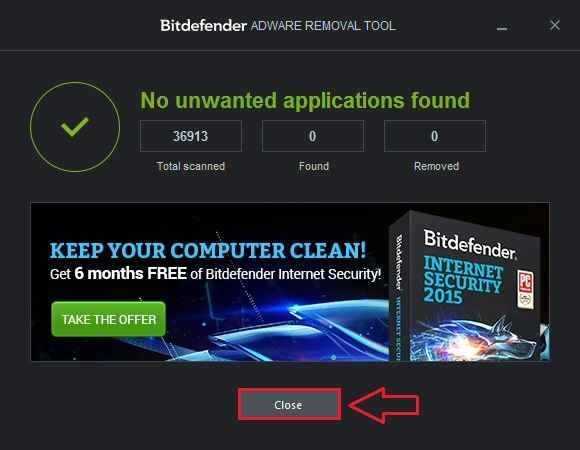
Jalankan Alat penghapusan bitdefender adware setiap hari untuk menjaga semua tangan jahat keluar dari sistem Anda. Cobalah alat hari ini sendiri untuk mengalami semua manfaat yang disediakannya. Semoga Anda menemukan artikel itu bermanfaat. Do Come Back Again, karena selalu ada sesuatu yang baru menunggu Anda.
- « Cara menemukan slide ukuran terbesar di powerpoint 16
- Tambahkan kolom baru untuk memulai menu di Windows 10 »

